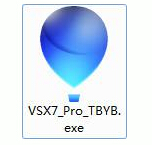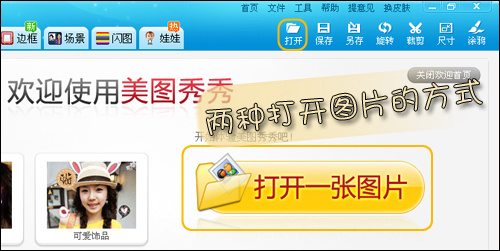萬盛學電腦網 >> 圖文處理 >> Photoshop教程 >> ps圖片處理 >> PHOTOSHOP智能雙曲線快速磨皮教程
PHOTOSHOP智能雙曲線快速磨皮教程
雖然用的是雙曲線的磨皮方法。不過本文的雙曲線操作上更為簡單和智能。人物臉部斑點及痘痘的暗部及高光選區都用計算工具得出,然後分別調暗及調亮即可消除斑點,省去了雙曲線中用手工具塗抹的復雜過程。
原圖

<點小圖查看大圖>
最終效果

<點小圖查看大圖>
1、復制圖層1(ctrl+j)後,點擊一下歷史記錄畫筆工具,然後濾鏡-模糊—表面模糊,參數如下。
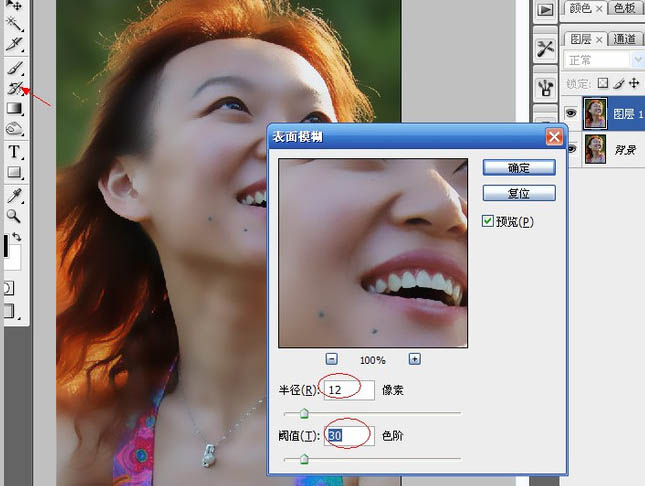
2、用歷史記錄畫筆工具恢復原圖的五官,用較小的畫筆和不透明度,如圖。

3、耳朵項鏈黑痣等地方都要用小畫筆 放大圖像N倍細心還原。

4、圖層1——變亮模式,圖像——計算。

5、計算的參數設置。
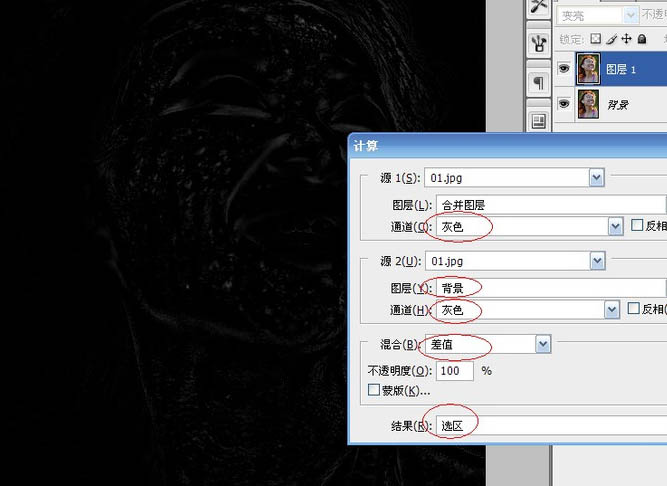
6、計算參數設置好後點確定會彈出此窗口,確定。
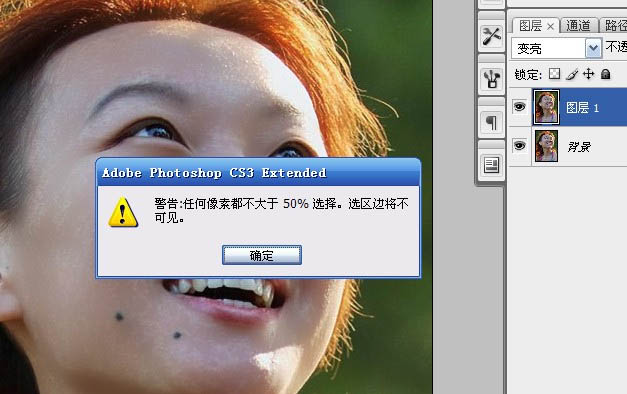
7、右下角點擊“創建新的填充或調整圖層”按鈕,點曲線,為計算出來的泛白選區做曲線調整層。
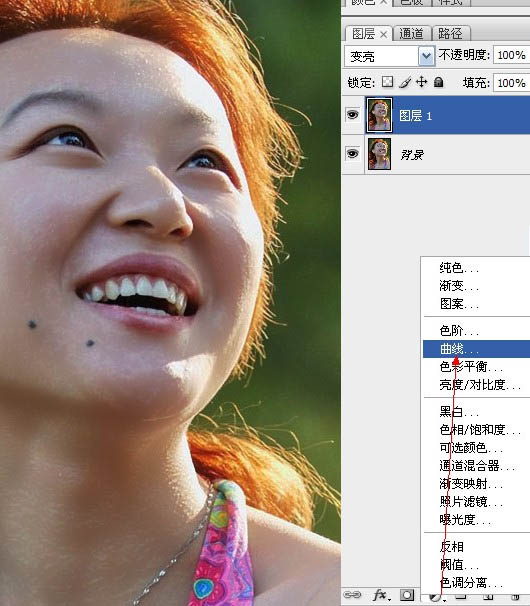
8、在生成的曲線1圖層,圖像——調整——自動色階,拉開對比,生成選區。

9、回到圖層1圖層,將原先的混合模式變亮改為變暗,然後計算,得到我們需要的暗黑斑點選區。
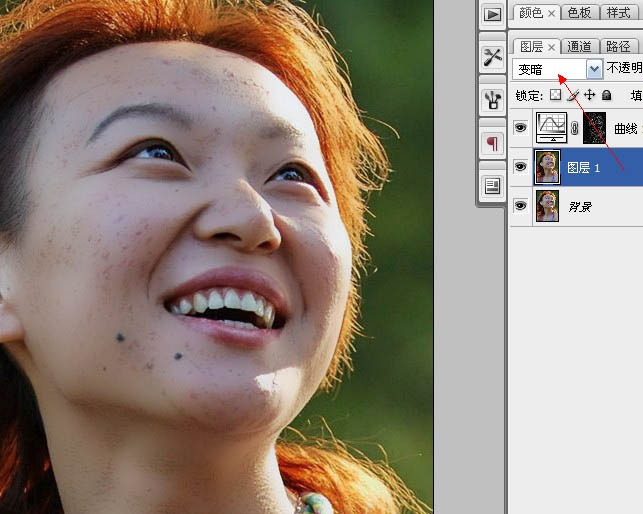
10、同樣給該圖層做個曲線圖層,參數都不用設置。
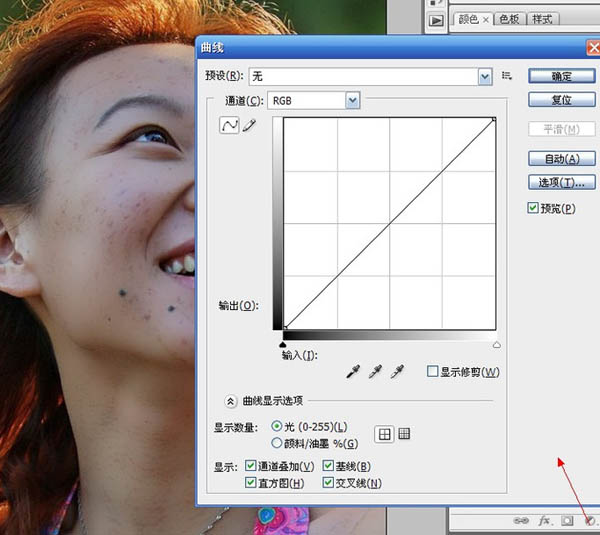
11、同樣做個自動色階。
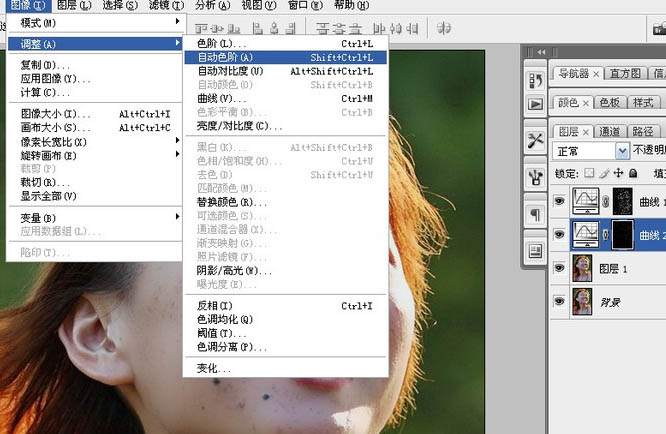
12、然後分別對兩個曲線蒙版圖層填充50%黑,此法可以更加精確選取需要的過白過暗選區。
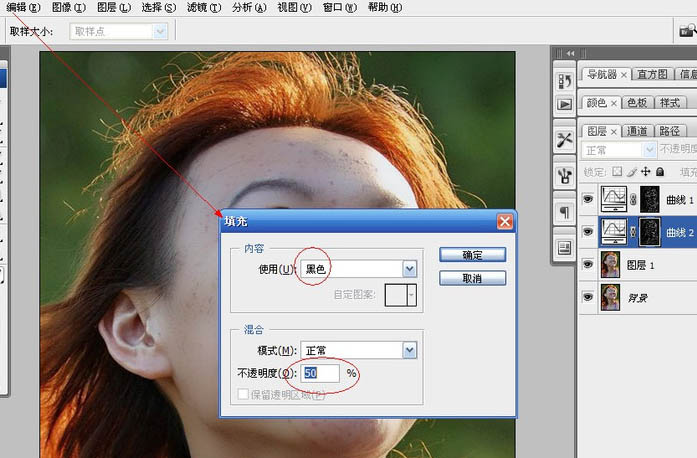
13、再分別對兩個曲線蒙版做高斯模糊0.5兩次,以柔化選區邊緣,使選區非選區能融合自然。
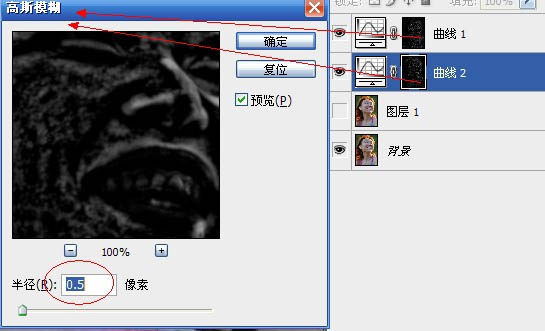
14、點掉圖層1的眼睛後,如圖建一個純黑填充圖層。

15、然後選取混合模式裡的顏色,此法的用途是為了回避有色圖層對曲線圖層的視覺干擾。

16、雙擊曲線1縮覽圖,彈出曲線面板,拉動曲線,密切注意臉部暗黑斑點,以自然融合到皮膚裡是最好了,不要有太大反差。
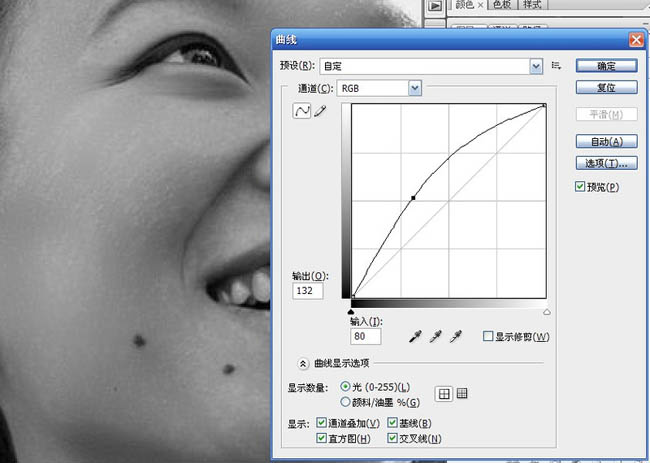
17、雙擊曲線2縮覽圖,彈出面板,下拉曲線,讓泛白選區融合到皮膚像素即可。

18、點掉最上面的顏色填充層眼睛,可以看到斑點都去干淨了。
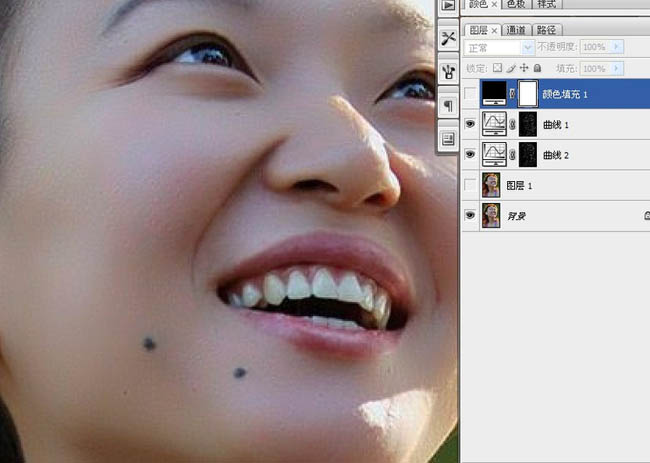
最終效果:

<點小圖查看大圖>